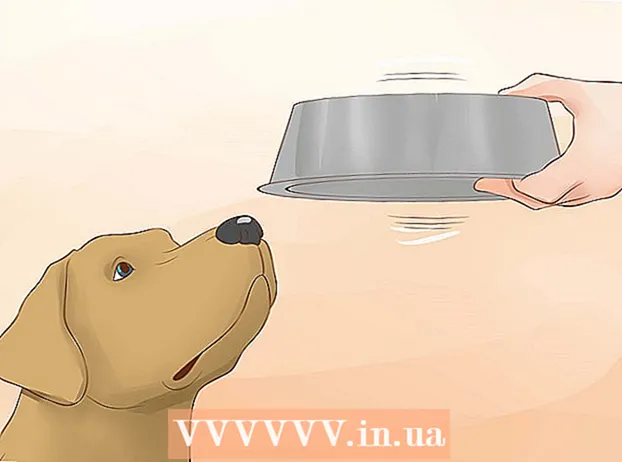Szerző:
Gregory Harris
A Teremtés Dátuma:
16 Április 2021
Frissítés Dátuma:
26 Június 2024

Tartalom
Ragyogjon minden! A cikk elolvasása után megtanulja, hogyan kell használni a csillogó hatást képekhez és szövegekhez a Photoshop segítségével.
Lépések
 1 Hozzon létre egy új dokumentumot. Állítsa a szélességet és a magasságot 1500x1500 képpontra, a felbontást pedig 300 -ra. Vegye ki a szürke színt a palettáról, és adjon hozzá egy új réteget a rétegek panelhez.
1 Hozzon létre egy új dokumentumot. Állítsa a szélességet és a magasságot 1500x1500 képpontra, a felbontást pedig 300 -ra. Vegye ki a szürke színt a palettáról, és adjon hozzá egy új réteget a rétegek panelhez.  2 Töltse fel az új réteget szürkével. Mielőtt ezt megtenné, nyomja meg az X gombot a billentyűzeten, hogy a szürke színt a háttérbe küldje. A réteg kitöltéséhez nyomja le a Ctrl + Backspace billentyűkombinációt.
2 Töltse fel az új réteget szürkével. Mielőtt ezt megtenné, nyomja meg az X gombot a billentyűzeten, hogy a szürke színt a háttérbe küldje. A réteg kitöltéséhez nyomja le a Ctrl + Backspace billentyűkombinációt. - Átnevezheti a réteget, vagy hagyhat mindent úgy, ahogy van.
 3 Szűrjük le a réteget, hogy csillogó hatást kelthessünk. Az X gombbal vigye újra a réteget az elejére, majd válassza a Szűrő> Textúra> Gabona lehetőséget az első szűrő alkalmazásához. Állítsa a szűrő intenzitását 60 -ra, ellentétben 50 -re, és írja be a Sprinkles értéket.
3 Szűrjük le a réteget, hogy csillogó hatást kelthessünk. Az X gombbal vigye újra a réteget az elejére, majd válassza a Szűrő> Textúra> Gabona lehetőséget az első szűrő alkalmazásához. Állítsa a szűrő intenzitását 60 -ra, ellentétben 50 -re, és írja be a Sprinkles értéket.  4 Alkalmazzon második szűrőt a Szűrés> Pixelálás> Kristályosítás menüpontban. Állítsa a szűrőt 3-5% -ra, attól függően, hogy milyen finom legyen a csillogás.
4 Alkalmazzon második szűrőt a Szűrés> Pixelálás> Kristályosítás menüpontban. Állítsa a szűrőt 3-5% -ra, attól függően, hogy milyen finom legyen a csillogás.  5 A szűrők alkalmazása után másolja a réteget, és állítsa át az állapotát a Szorzás értékre. Forgassa el a másolt réteget a Ctrl + T kombinációval, amely 180 fokkal elforgatja a réteget.
5 A szűrők alkalmazása után másolja a réteget, és állítsa át az állapotát a Szorzás értékre. Forgassa el a másolt réteget a Ctrl + T kombinációval, amely 180 fokkal elforgatja a réteget.  6 Ismételje meg ismét az előző lépést. Három réteggel kell rendelkeznie - az eredeti és két másolt réteggel.
6 Ismételje meg ismét az előző lépést. Három réteggel kell rendelkeznie - az eredeti és két másolt réteggel.  7 Csatlakoztassa a három réteget. Válassza ki őket, és nyomja meg a Ctrl + E billentyűkombinációt.
7 Csatlakoztassa a három réteget. Válassza ki őket, és nyomja meg a Ctrl + E billentyűkombinációt. 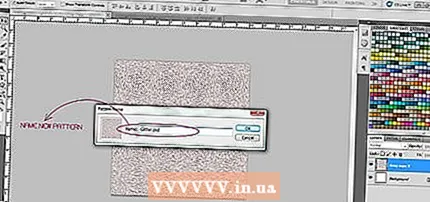 8 Most hozzáadhatja új hatását a könyvtárhoz. Ehhez lépjen a Szerkesztés> Minta definiálása menüpontba, és nevezze el az új hatást.
8 Most hozzáadhatja új hatását a könyvtárhoz. Ehhez lépjen a Szerkesztés> Minta definiálása menüpontba, és nevezze el az új hatást.  9 Miután hozzáadta az effektust a könyvtárhoz, adja hozzá azt szöveges módban is. Nyissa meg a szövegszerkesztőt, és válasszon bármilyen betűtípust.
9 Miután hozzáadta az effektust a könyvtárhoz, adja hozzá azt szöveges módban is. Nyissa meg a szövegszerkesztőt, és válasszon bármilyen betűtípust.  10 Új effektus alkalmazásához kattintson a jobb gombbal a rétegek panelre. Kattintson a Keverési lehetőségek lehetőségre egy párbeszédpanel megjelenítéséhez. Kattintson a párbeszédpanelre és a Minta fedvényre, majd válassza ki az eredményt.
10 Új effektus alkalmazásához kattintson a jobb gombbal a rétegek panelre. Kattintson a Keverési lehetőségek lehetőségre egy párbeszédpanel megjelenítéséhez. Kattintson a párbeszédpanelre és a Minta fedvényre, majd válassza ki az eredményt. 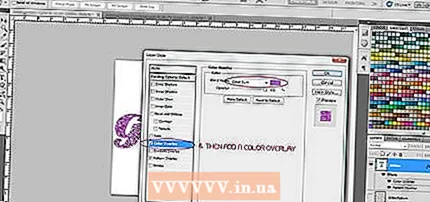 11 Az új effekt színezéséhez kattintson a Színfedvényre, és válassza ki a kívánt színt. Változtassa meg a Színátfedést Színes égetés értékre.
11 Az új effekt színezéséhez kattintson a Színfedvényre, és válassza ki a kívánt színt. Változtassa meg a Színátfedést Színes égetés értékre.  12 Kész vagy.
12 Kész vagy.- 13